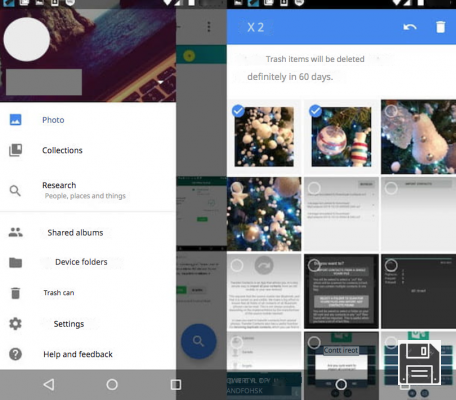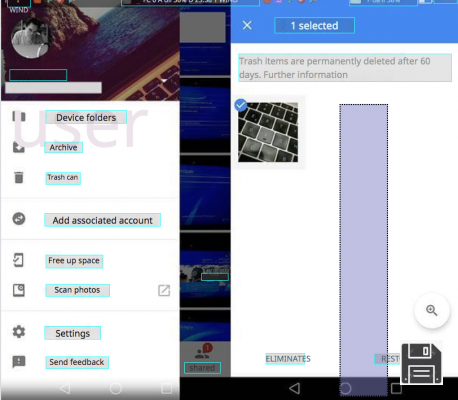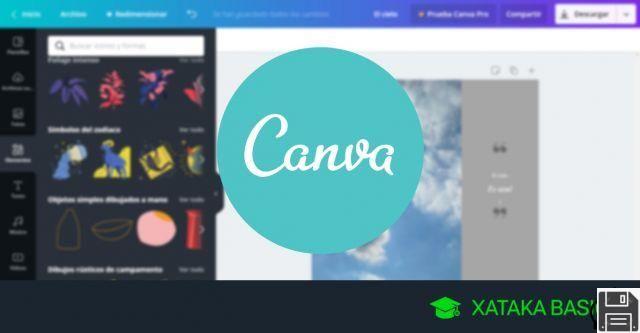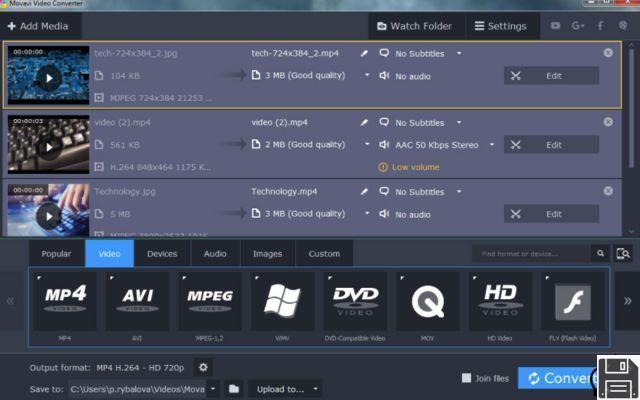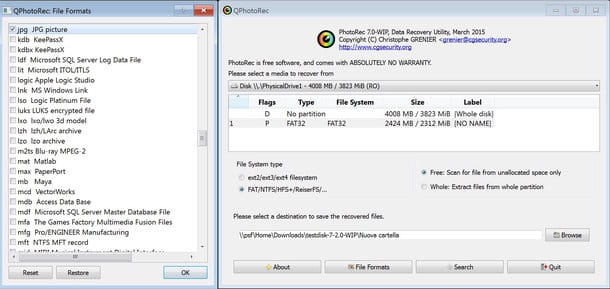Il peut arriver à tout le monde de supprimer des photos importantes par erreur, mais tout le monde ne sait pas comment réagir correctement à un tel événement. Beaucoup de gens paniquent. Dans l'espoir de récupérer leurs données, ils font appel à d'anciens points de restauration du système, installent de prétendues applications miracles trouvées sur Internet et passent des heures et des heures à attendre que leurs précieuses photos réapparaissent. Certains vont même jusqu'à débrancher l'ordinateur de l'alimentation électrique, mais bien sûr, tout cela finit dans un trou (et dans le cœur, étant donné la valeur émotionnelle que peuvent avoir les photos).
En fait, il y a deux choses à faire lorsque vous supprimez des fichiers importants : rechercher la version la plus récente des données perdues dans les disques de sauvegarde (en supposant que vous ayez l'habitude de créer des copies de sauvegarde de vos données) et essayer de récupérer les fichiers supprimés à l'aide d'un logiciel vraiment adapté à cet effet. Il s'agit d'une opération qui exige une rapidité d'exécution maximale.
Tant que la partie du disque qui abritait les données n'est pas réécrite, c'est-à-dire qu'elle n'est pas occupée par de nouvelles informations, il est en effet possible de récupérer les fichiers supprimés à l'aide de programmes ad hoc, ceux que j'ai mentionnés précédemment. Mais lesquels ? Je vais vous le dire tout de suite, avec ce guide consacré à la récupération de photos supprimées sur PC (ainsi que sur Mac). Prenez donc environ cinq minutes de votre temps libre et découvrez avec moi les ressources à utiliser pour réussir. Je ne peux rien promettre, bien sûr, tout dépend de la condition décrite ci-dessus, mais, comme on dit, ça vaut le coup d'essayer. Êtes-vous d'accord ?
PhotoRec (Windows/Mac/Linux)
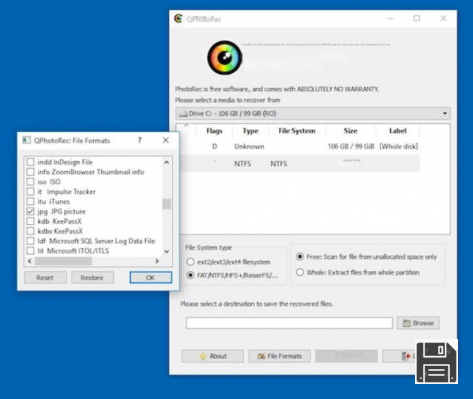
Avez-vous déjà entendu parler de PhotoRec? Probablement pas, alors je vais vous le présenter. Il s'agit d'une application open source dont le but est de récupérer les données des disques durs, des clés USB et des cartes mémoire SD. Il est entièrement gratuit et son taux de réussite - je vous l'assure - est considérablement plus élevé que celui de nombreux logiciels commerciaux. Il est disponible pour tous les principaux systèmes d'exploitation informatiques : Windows, Mac et Linux. Notez que PhotoRec est accompagné de TestDisk, un logiciel de récupération de données et de restauration de partitions perdues, dont vous n'avez pas besoin pour le moment.
Pour utiliser PhotoRec, rendez-vous sur son site officiel et cliquez sur le nom du système d'exploitation que vous utilisez (par exemple Windows ou Mac OS X Intel) sous la rubrique TestDisk & PhotoRec x.x en bas pour le télécharger sur votre ordinateur.
Une fois le téléchargement terminé, si vous utilisez un PC Windows, extrayez tous les fichiers de l'archive ZIP et exécutez le programme qphotorec_win.exe.
Dans la fenêtre qui s'ouvre, développez le menu déroulant en haut et sélectionnez le disque dur de votre PC (par exemple, le lecteur C :). Choisissez ensuite la partition principale du disque (par exemple NTFS xx/xx GB ) et cochez les options FAT/NTFS/HFS+/ReiferFS et Free pour demander au programme de vérifier uniquement l'espace disque libre.
Vous devez maintenant choisir les types de fichiers que vous souhaitez récupérer, à savoir les photos numériques. Cliquez ensuite sur le bouton Formats de fichiers en bas de la fenêtre, appuyez sur Réinitialiser pour effacer la sélection initiale des formats de fichiers à récupérer et - dans la fenêtre qui s'ouvre - cochez uniquement les extensions liées aux images numériques : JPG, PNG, BMP, GIF etc.
Lorsque vous avez terminé, cliquez sur OK, sélectionnez le dossier dans lequel vous souhaitez enregistrer les photos récupérées par PhotoRec en cliquant sur le bouton Parcourir et appuyez sur Rechercher pour lancer la récupération des données. Toutes les images trouvées par PhotoRec seront automatiquement enregistrées dans le dossier que vous avez spécifié.
Si vous utilisez un Mac, vous devez utiliser la version en ligne de commande de PhotoRec. Après avoir extrait tous les fichiers de l'archive ZIP téléchargée sur le site du programme, lancez l'application photorec et saisissez le mot de passe de votre compte utilisateur macOS.
À ce stade, choisissez le lecteur à partir duquel vous souhaitez récupérer les photos, indiquez sa partition principale et sélectionnez l'option Autre (pour appeler les fonctions de récupération adaptées aux lecteurs formatés FAT/NTFS/HFS/ReiserFS).
Enfin, sélectionnez l'élément Free, indiquez le dossier dans lequel les photos seront enregistrées (en appuyant sur les touches Enter et C) et attendez que le logiciel termine son travail. Dans ce cas également, toutes les images récupérées par PhotoRec seront enregistrées dans le dossier que vous avez spécifié.
RePicvid Photo Recovery (Windows/Mac)
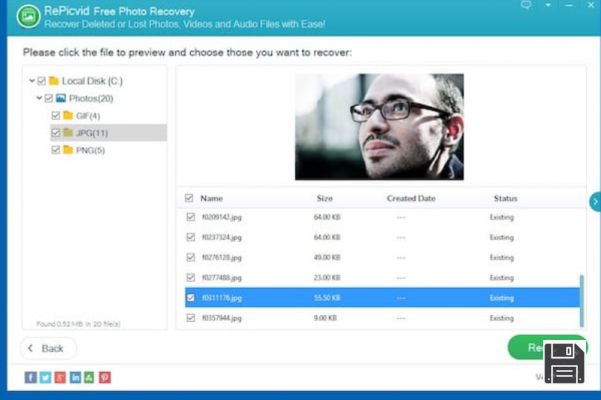
Un autre excellent programme que vous avez de votre côté pour essayer de récupérer les photos supprimées de votre PC est RePicvid Photo Recovery. Il s'agit d'un outil gratuit (mais éventuellement disponible dans une variante payante qui vous permet de récupérer d'autres types de fichiers) qui fonctionne à la fois sur Windows et sur Mac et qui est capable d'analyser tous les coins et recoins de votre ordinateur à la recherche de photos supprimées et de les restaurer sans difficulté. Il dispose également d'une interface utilisateur agréable et son fonctionnement est assez simple.
Vous vous demandez comment vous pouvez l'utiliser ? Je vais vous le dire tout de suite. Tout d'abord, rendez-vous sur le site Web du programme et cliquez sur le bouton portant le logo du système d'exploitation que vous utilisez pour télécharger la version dédiée.
Une fois le téléchargement terminé, si vous utilisez Windows, ouvrez le fichier GIHO_RePicvid_V2.exe, cliquez sur Oui/Exécuter et sélectionnez l'option J'accepte l'accord. Cliquez ensuite sur Suivant quatre fois de suite, cliquez sur Installer, puis terminez l'installation en cliquant sur Terminer.
Sur Mac, ouvrez plutôt le paquet .pkg obtenu et suivez l'assistant d'installation qui est proposé à l'écran en cliquant toujours sur Continuer et en tapant, lorsqu'on vous le demande, le mot de passe de votre compte d'utilisateur sur macOS
Une fois l'installation terminée, lancez RePicvid Photo Recovery (s'il n'a pas démarré tout seul), fermez l'avertissement qui s'affiche sur la possibilité de passer à la version payante du même produit et cliquez sur Photo/Graphique. Ensuite, sélectionnez le lecteur que vous souhaitez analyser et appuyez sur le bouton Scan.
Si vous le jugez nécessaire, vous pouvez limiter la recherche à certains formats de fichiers uniquement. Pour ce faire, cliquez sur le bouton Paramètres avancés en bas de page et sélectionnez les formats qui vous intéressent, puis cliquez sur OK.
Une fois la procédure d'analyse terminée, sélectionnez l'emplacement de référence dans la barre située sur le côté gauche de la fenêtre. Sur le côté droit, vous trouverez une liste de toutes les photos identifiées que vous pouvez restaurer. Si vous souhaitez avoir un aperçu des photos avant de lancer le processus de restauration, il vous suffit de cliquer sur celles-ci.
Enfin, sélectionnez les photos à récupérer en décochant celles que vous ne voulez pas récupérer et appuyez sur le bouton Récupérer. C'est ça !
Récupérer (Windows)
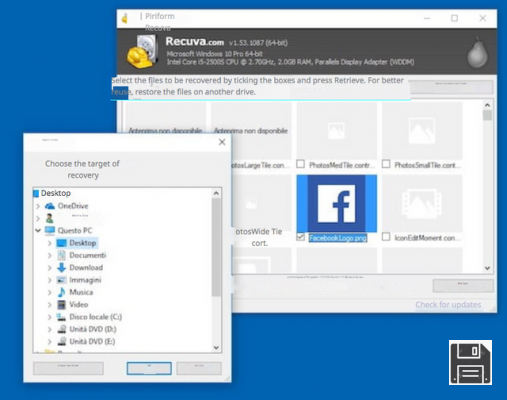
Dans le cas malheureux où PhotoRec et RePicvid Photo Recovery n'ont pas répondu à vos attentes, vous pouvez essayer de récupérer les photos supprimées de votre PC avec Recuva, une application gratuite de récupération de données faite par les mêmes développeurs de CCleaner (je vous en ai parlé en détail dans mon tutoriel dédié au sujet). Le seul inconvénient, si on peut l'appeler ainsi, est qu'il n'est disponible que pour Windows.
Pour le télécharger sur votre PC, rendez-vous sur son site officiel et cliquez sur l'entrée CCleaner.com sous la rubrique Recuva Free. Le téléchargement devrait démarrer automatiquement, si ce n'est pas le cas, cliquez sur le bouton " Start Download" au milieu de la page afin de le forcer "manuellement".
Une fois le téléchargement terminé, lancez le paquet d'installation du logiciel(rcsetupxx.exe) et cliquez sur le bouton Oui. Dans la fenêtre qui s'ouvre, sélectionnez la langue dans le menu des langues en haut à droite, cliquez sur Installer, attendez que les fichiers du programme soient copiés sur votre PC, puis cliquez sur Exécuter Recuva pour terminer l'installation et lancer le programme.
Maintenant que vous voyez la fenêtre du logiciel sur votre bureau, cliquez sur Suivant et cochez la case à côté de Images (pour qu'il ne recherche que les images numériques, pas les autres types de fichiers), puis cliquez à nouveau sur Suivant. Choisissez l'option Je ne suis pas sûr pour analyser tous les disques de votre ordinateur ou sélectionnez l'une des autres options disponibles (par exemple, Dans mes documents) pour agir sur un emplacement spécifique et cliquez à nouveau sur Suivant.
À ce stade, cochez l'option Activer l'analyse approfondie ( afin d'effectuer une analyse approfondie du disque, qui est beaucoup plus efficace que l'analyse standard pour récupérer des photos numériques) et cliquez sur le bouton Démarrer pour lancer la recherche de fichiers.
À la fin de l'analyse, sélectionnez les photos que vous voulez récupérer en mettant une coche à côté de leurs vignettes (celles que vous pouvez vraiment récupérer sont celles dont vous pouvez voir les vignettes, les autres sont presque toujours endommagées) puis cliquez sur le bouton Récupérer..., sélectionnez le dossier où vous voulez enregistrer les images et c'est tout.
Si vous préférez, vous pouvez également passer au mode avancé du programme en cliquant sur le bouton approprié dans la partie supérieure droite de la fenêtre. En sélectionnant les images qui vous intéressent dans la liste de gauche, vous pourrez obtenir plus d'informations sur le fichier de référence et vous pourrez comprendre si elles sont récupérables ou non. Les fichiers marqués d'un point vert peuvent être récupérés, tandis que ceux marqués d'un point rouge ne le peuvent pas.
Easy Digital Photo Recovery (Windows)
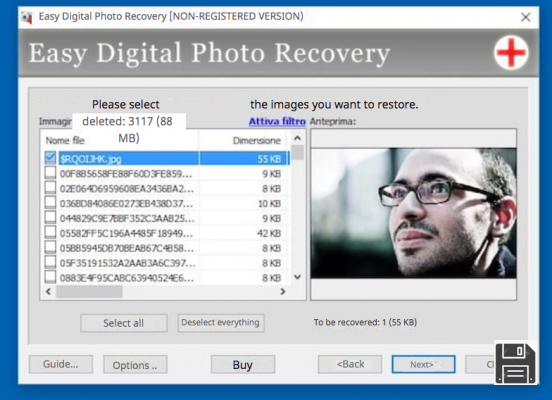
Aucun des programmes de récupération de photos supprimées de votre PC que j'ai déjà mentionnés ne vous a convaincu ? Alors faites confiance à Easy Digital Photo Recovery et vous ne le regretterez pas. Il s'agit d'un autre outil disponible uniquement pour les systèmes d'exploitation Windows qui vous permet de récupérer des images supprimées (intentionnellement ou accidentellement) non seulement de votre disque dur, mais aussi des lecteurs pendulaires, des cartes mémoire et de tout autre support. Il utilise des algorithmes très puissants et est généralement très efficace. Il est gratuit mais est également disponible dans une variante payante avec des fonctionnalités supplémentaires.
Pour l'utiliser, rendez-vous sur le site Web du programme et cliquez sur le bouton Télécharger pour lancer le téléchargement immédiatement.
Une fois le téléchargement terminé, ouvrez le fichier EasyDigitalPhotoRecovery-x.x-Setup.exe et cliquez sur Oui. Cliquez ensuite sur OK, Agree et Install. Terminez la configuration en cliquant sur Terminer.
Maintenant que la fenêtre du logiciel s'affiche sur votre bureau, sélectionnez le lecteur que vous souhaitez analyser et cliquez sur Suivant. Attendez que le processus de numérisation commence et se termine.
Lorsque la liste des fichiers détectés s'affiche, cochez le nom de ceux que vous voulez récupérer (vous en verrez un aperçu sur la droite) et cliquez sur le bouton Suivant en bas. Cliquez ensuite sur le bouton Parcourir..., sélectionnez le dossier dans lequel vous souhaitez enregistrer les éléments que vous allez restaurer et cliquez sur Suivant.
DiskDrill (Mac)
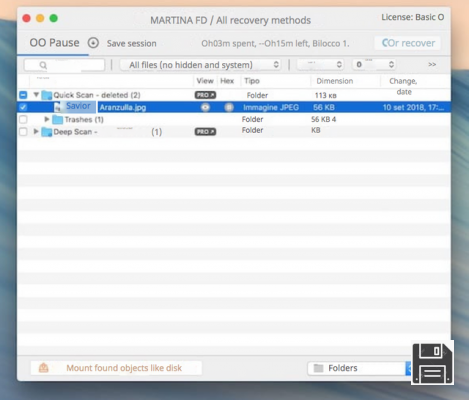
DiskDrill est l'un des meilleurs logiciels de récupération de données sur Mac. Malheureusement, il n'est pas très bon marché, il coûte 79 euros, mais vous pouvez souvent le trouver dans des offres promotionnelles et il existe une version d'essai gratuite (celle que j'ai utilisée pour écrire cette étape) qui vous permet de tester son efficacité sur le terrain (elle affiche un aperçu des fichiers que vous pouvez récupérer, mais pour les récupérer réellement, vous devez acheter la version complète du logiciel).
Pour télécharger la version d'essai de DiskDrill sur votre ordinateur, rendez-vous sur le site officiel du programme et cliquez sur le bouton Téléchargement gratuit. Une fois le téléchargement terminé, ouvrez le paquet .dmg qui contient le logiciel et copiez son icône dans le dossier Applications de macOS.
À ce stade, lancez Disk Drill en cliquant avec le bouton droit de la souris sur son icône et en choisissant Ouvrir deux fois de suite, afin de contourner les restrictions imposées par Apple aux développeurs non autorisés.
Une fois que la fenêtre du programme apparaît sur votre bureau, cliquez sur le bouton Démarrer, tapez le mot de passe de votre compte utilisateur macOS et appuyez sur Entrée pour accéder à l'écran principal. Ensuite, localisez le disque que vous voulez analyser et cliquez sur le bouton Récupérer à côté de son nom ou de sa partition.
Une fois la procédure d'analyse terminée, il ne vous reste plus qu'à localiser les fichiers à récupérer en développant les dossiers listés dans la fenêtre Disk Drill ou en utilisant la barre de recherche en haut. Si vous voulez avoir un aperçu des fichiers, cliquez sur l'icône représentantun œil à côté du nom de chaque élément de la liste.
Enfin, cliquez sur le bouton Récupérer dans le coin supérieur droit et, si vous avez acheté la version complète du programme, spécifiez le dossier de destination. Et voilà !